
Pixel8系、Pixel7、Pixel7 Pro、Pixel7a、その他の Pixel でも同様の方法で設定できます。
スマートフォン版 Gmail でメールの送信前に確認画面を表示する方法を解説します。
メールのミスは意外と送信ボタンを押した瞬間に気づくという事が往々にしてあるものです。
添付ファイルの添付忘れ、宛先の間違い、メール内容の不備など色々なミスがあります。しかし、送信前に確認画面が出ることで誤送信などミスをする可能性を減らす事ができます。
送信前に確認画面を出すには?

Gmail アプリを開いて、画面左上の「≡」ボタンをタップします。
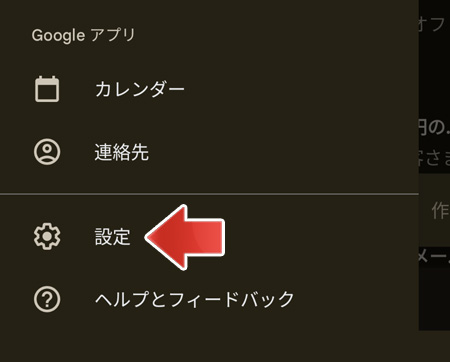
下の方にスクロールして、設定をタップします。
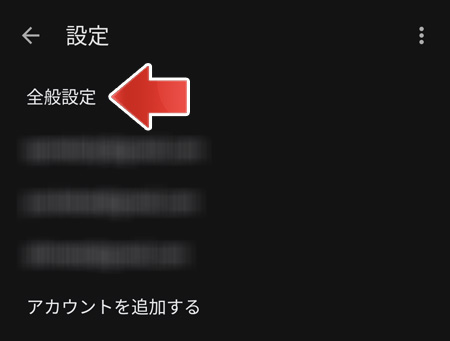
全般設定をタップします。
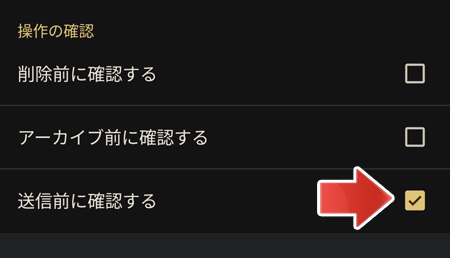
下の方へスクロールして、操作の確認の「送信前に確認する」のチェックボックスをオン☑にします。

するとメールの送信前に上図のように確認画面が表示されます。
- OK をタップ:メールを送信する
- キャンセルをタップ:メールの作成画面に戻る
この設定はパソコン版 Gmail には影響しません。
おわりに
確認画面が出るから安心!というわけではなく、送信前のチェックは大事です。慣れてしまって惰性でやってしまっては意味がありません。
常にメールのミスがないように緊張感を持っておきたいものです。
関連記事
Gmail で送信日時を指定するには?